
Menambahkan persamaan matematika di Keynote di Mac
Anda dapat menambahkan ekspresi dan persamaan matematika sebagai objek mengambang di slide Anda. Untuk menambahkan persamaan, Anda dapat menulisnya di dialog persamaan Keynote menggunakan perintah LaTeX atau elemen MathML, lalu menyisipkan persamaan ke dalam presentasi Anda.
Anda juga dapat menambahkan persamaan sejajar dengan teks di dalam kotak teks dan bentuk.
Catatan: Jika Anda telah menginstal MathType 6.7d atau lebih baru (aplikasi untuk membuat ekspresi matematika), Anda dapat menggunakannya untuk membuat persamaan dengan mengeklik simbol dan mengetik di jendela MathType.
Menambahkan persamaan dengan LaTeX atau MathML
Lakukan salah satu hal berikut:
Meletakkan persamaan sejajar dengan teks: Tempatkan titik penyisipan di kotak teks atau bentuk, atau pilih teks yang ingin Anda ganti dengan persamaan.
Meletakkan persamaan agar dapat dipindahkan dengan bebas: Klik di luar slide untuk memastikan tidak ada yang dipilih.
Pilih Sisipkan > Persamaan (dari menu Sisipkan di bagian atas layar).
Jika Anda telah menginstal MathType, sebuah dialog yang menanyakan apakah akan menggunakan Keynote untuk membuat persamaan akan muncul. Klik Gunakan Keynote.
Masukkan persamaan dalam bidang menggunakan perintah LaTeX atau elemen MathML.
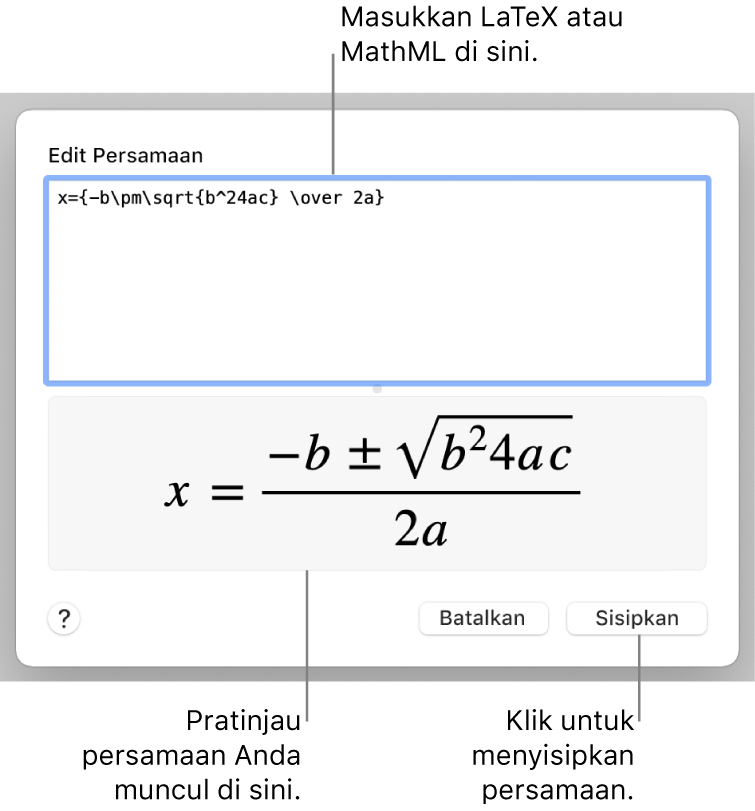
Untuk informasi mengenai penggunaan perintah LaTeX atau elemen dan atribut MathML yang didukung, lihat artikel Dukungan Apple Mengenai dukungan LaTeX dan MathML.
Klik Sisipkan.
Jika Anda menambahkan persamaan mengambang, seret untuk memosisikan ulang persamaan pada slide.
Menambahkan persamaan dengan MathType
Jika Anda memiliki MathType 6.7d atau lebih baru terinstal, Anda dapat menggunakannya untuk menambahkan persamaan ke presentasi Anda.
Kiat: Untuk mengatur MathType sebagai editor persamaan default, pilih Keynote > Preferensi (dari menu Keynote di bagian atas layar Anda), klik Umum, lalu pilih “Sisipkan persamaan dengan MathType.”
Lakukan salah satu hal berikut:
Meletakkan persamaan sejajar dengan teks: Tempatkan titik penyisipan di kotak teks atau bentuk, atau pilih teks yang ingin Anda ganti dengan persamaan.
Meletakkan persamaan agar dapat dipindahkan dengan bebas: Klik di luar slide untuk memastikan tidak ada yang dipilih.
Pilih Sisipkan > Persamaan (dari menu Sisipkan di bagian atas layar).
Jika Anda mengatur MathType sebagai editor persamaan default, MathType akan dibuka secara otomatis (setelah Anda memasukkan persamaan untuk pertama kali). Atau, klik Gunakan MathType dalam dialog yang muncul.
Untuk memasukkan persamaan, klik simbol dan ketik di jendela MathType.
Untuk instruksi mengenai cara menggunakan alat MathType, lihat Bantuan MathType.
Untuk menyimpan persamaan, pilih File > Tutup dan Kembali ke Keynote (dari menu File di bagian atas layar Anda), lalu klik Ya di dialog yang muncul.
Jika Anda menambahkan persamaan mengambang, seret untuk memosisikan ulang persamaan pada slide.
Untuk mengedit persamaan, klik persamaan dua kali untuk membuka jendela MathType.
Mengedit, menghapus, atau memindahkan persamaan dengan LaTeX atau MathML
Setelah menambahkan persamaan, Anda dapat memodifikasinya.
Mengedit persamaan: Klik dua kali persamaan, buat perubahan Anda, lalu klik Perbarui.
Memindahkan persamaan: Klik persamaan, lalu seret persamaan dari tengah ke lokasi baru di slide atau di teks.
Mengubah ukuran atau warna persamaan: Klik persamaan, lalu gunakan kontrol di bar samping di bagian kanan untuk mengubah ukuran font, warna, atau perataan persamaan. Jika Anda tidak melihat bar samping, klik
 di bar alat. Anda juga dapat mengeklik pengendali putih di sekitar persamaan dan menyeretnya untuk mengubah ukurannya.
di bar alat. Anda juga dapat mengeklik pengendali putih di sekitar persamaan dan menyeretnya untuk mengubah ukurannya.Menyalin persamaan: Klik persamaan, pilih Edit > Salin (dari menu Edit di bagian atas layar Anda), lalu pilih Edit > Tempel. Seret salinan ke lokasi baru di slide.
Menghapus persamaan: Klik persamaan, lalu tekan tombol Delete pada papan ketik.
Memindahkan persamaan mengambang sejajar dengan teks: Potong dan tempel persamaan di slide ke dalam kotak teks atau bentuk. Lihat Menempatkan objek ke dalam kotak teks atau bentuk.